من الأمور الهامة فى برنامج الاكسل excel application هو تعلم كيفية إخفاء المعادلات عن الأشخاص غير المخول لهم هذا الأمر أو عن الأشخاص غير المرغوب إطلاعهم على معادلة معينة فى الاكسل .
وكنا قد تحدثنا فى الدرس السابق عن كيفية حماية ورقة العمل عن التعديل سوى فى خلايا محددة .
2- نقوم بالضغط كليك يمين Right click ثم نختار format cells
3- من التبويب protection نضغط على hidden ثم نضغط Ok
4- من التبويب review نضغط على protect sheet
5- نقوم بكتابة كلمة السر لحماية ملف الاكسل بحيث لا يستطيع سوى الشخص الذى معه كلمة السر التعديل عليه وإظهار المعادلات مرة أخرى .
6- نلاحظ أنه عند الضغط على أى خلية تحتوى على معادلة عدم ظهور هذه المعادلة فى شريط الصيغ formula bar.
نلاحظ أنه عند الوقوف على الخلايا التى بها معادلات اكسل تظهر هذه المعادلات فى شريط الصيغ
ملحوظة
يمكن إخفاء شريط الصيغ فى الاكسل hidden formula bar
وذلك من التبويب view ثم نزيل علامة الصح من أمام formula bar فنلاحظ عدم ظهور شريط الصيغ فى الاكسل
وكنا قد تحدثنا فى الدرس السابق عن كيفية حماية ورقة العمل عن التعديل سوى فى خلايا محددة .
ولإخفاء المعادلات فى الاكسل نتبع الخطوات الآتية:-
1- نقوم أولاً بتحديد الخلايا التى تحتوى على معادلات ونريد إخفاء هذه المعادلات. ويمكن الضغط على مفتاح ctrl أثناء التحديد وذلك لتحديد أكثر من نطاق من الخلايا.2- نقوم بالضغط كليك يمين Right click ثم نختار format cells
3- من التبويب protection نضغط على hidden ثم نضغط Ok
4- من التبويب review نضغط على protect sheet
5- نقوم بكتابة كلمة السر لحماية ملف الاكسل بحيث لا يستطيع سوى الشخص الذى معه كلمة السر التعديل عليه وإظهار المعادلات مرة أخرى .
6- نلاحظ أنه عند الضغط على أى خلية تحتوى على معادلة عدم ظهور هذه المعادلة فى شريط الصيغ formula bar.
ولإظهار المعادلات مرة أخري فى الاكسل
من التبويب review نضغط على Unprotected sheet وندخل كلمة السرنلاحظ أنه عند الوقوف على الخلايا التى بها معادلات اكسل تظهر هذه المعادلات فى شريط الصيغ
ملحوظة
يمكن إخفاء شريط الصيغ فى الاكسل hidden formula bar
وذلك من التبويب view ثم نزيل علامة الصح من أمام formula bar فنلاحظ عدم ظهور شريط الصيغ فى الاكسل

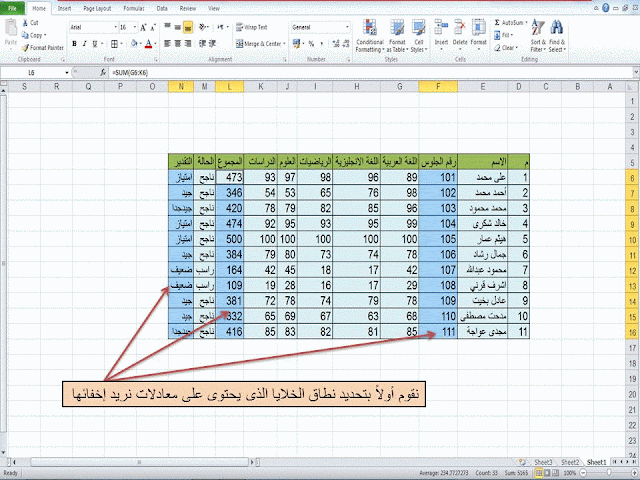

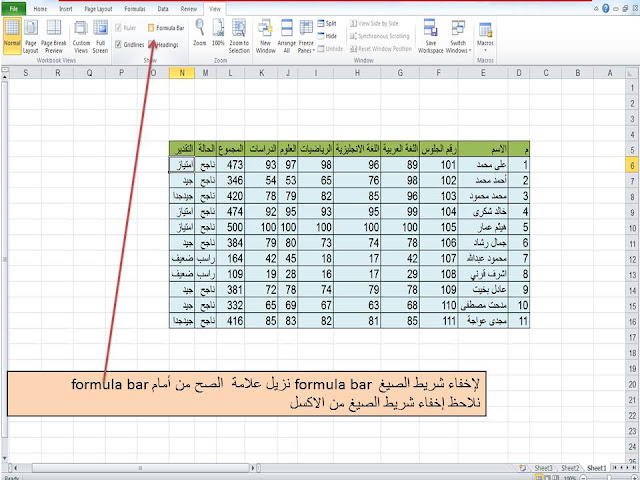















شرح مختصر ومفيد فقد أحسنتم الشر
ردحذف